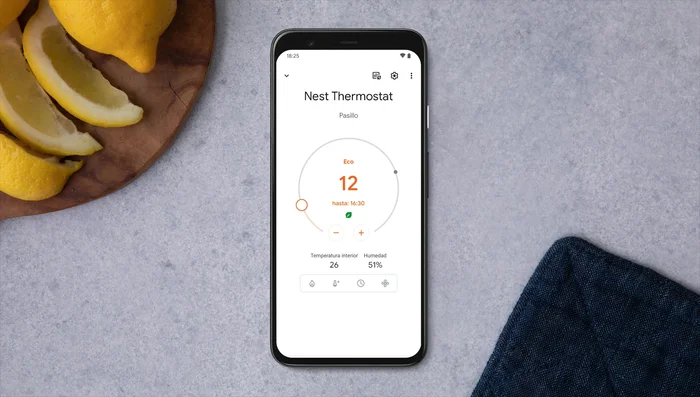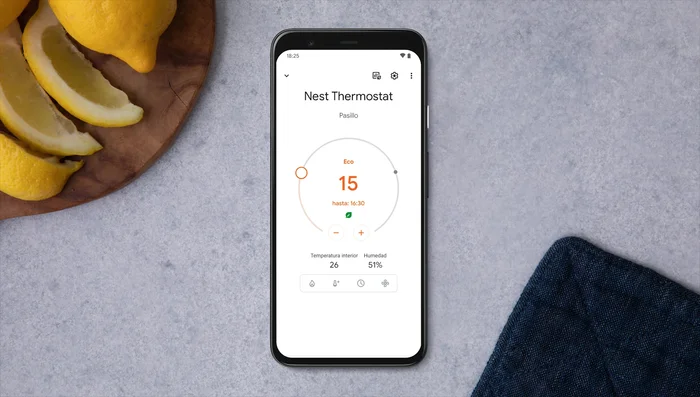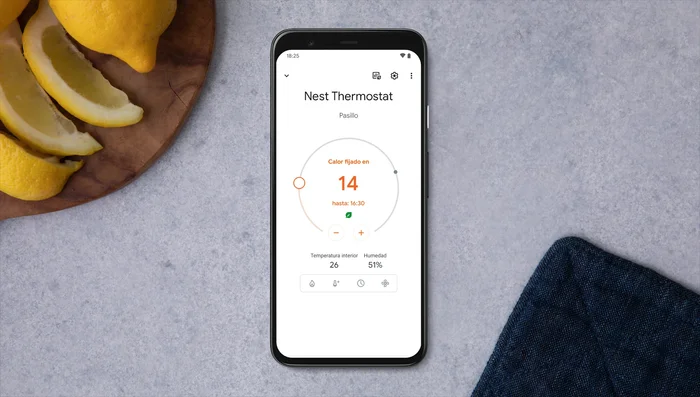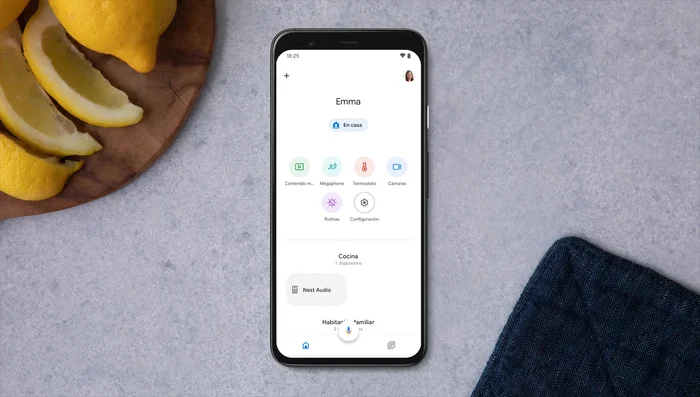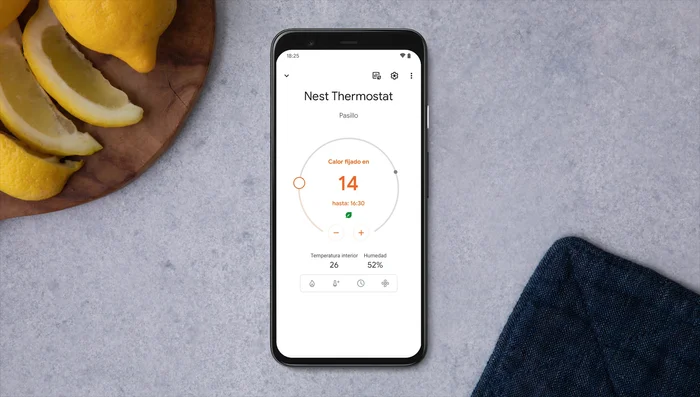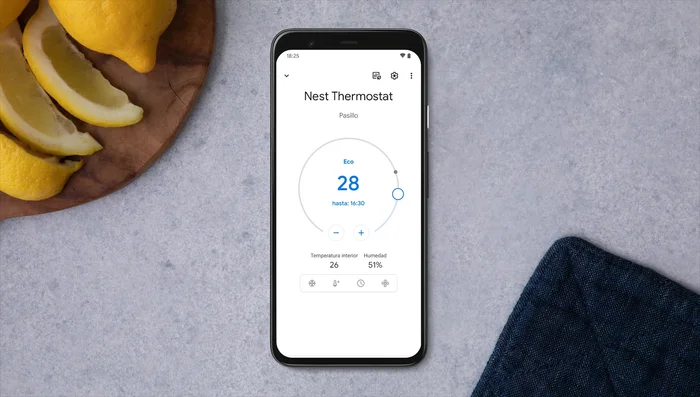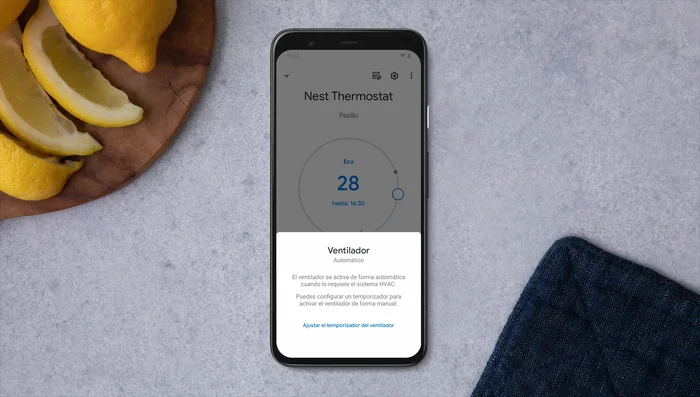Mastering your Nest thermostat just got easier! This complete guide walks you through controlling your Nest using the intuitive Google Home app. Learn how to adjust temperature, set schedules, optimize energy savings, and troubleshoot common issues – all from the convenience of your smartphone. Get ready to experience seamless smart home control and unlock the full potential of your Nest.
Instrucciones Paso a Paso
-
Acceso al Termostato Nest
- Abrir la app de Google Home y presionar el icono del termostato.

Acceso al Termostato Nest -
Ajustar la Temperatura Manualmente
- Ajustar la temperatura arrastrando el dedo por el dial en pantalla o pulsando los botones '+' y '-' para aumentar o disminuirla un grado.

Ajustar la Temperatura Manualmente -
Utilizar Ajustes Predefinidos de Temperatura
- Crear y usar ajustes predefinidos de temperatura para diferentes actividades o para ahorrar energía. Seleccionar un ajuste predefinido pulsando 'Ajustes predefinidos de temperatura'.

Utilizar Ajustes Predefinidos de Temperatura -
Personalizar Ajustes Predefinidos
- Cambiar la configuración de los ajustes predefinidos (Eco, Sueño, Comodidad) en la configuración de la app para personalizar el ahorro de energía o el confort.

Personalizar Ajustes Predefinidos -
Cambiar el Modo de Funcionamiento
- Cambiar entre los modos 'Calefacción', 'Enfriamiento', 'Calefacción y Enfriamiento', o desactivar el sistema presionando 'Modo' y seleccionando la opción deseada.

Cambiar el Modo de Funcionamiento -
Mantener Temperatura Constante
- Mantener una temperatura específica con la función 'Conserva la temperatura', seleccionando la temperatura, el periodo y pulsando 'Iniciar'.

Mantener Temperatura Constante -
Controlar el Ventilador
- Activar y ajustar el temporizador del ventilador (15 minutos hasta 12 horas).

Controlar el Ventilador
Tips
- Observa el color de la luz en la pantalla del termostato: naranja para calefacción, azul para enfriamiento.
- Utiliza los ajustes predefinidos para optimizar el consumo de energía y la comodidad según tus hábitos.
Common Mistakes to Avoid
1. Ubicación incorrecta del teléfono
Razón: La aplicación Google Home necesita acceso a la ubicación del teléfono para controlar el termostato Nest. Si la ubicación está desactivada o incorrecta, la app no podrá encontrar el termostato.
Solución: Activa los servicios de ubicación en tu teléfono y asegúrate de que la app Google Home tenga permiso para acceder a tu ubicación.
2. Termostato no conectado a Wi-Fi
Razón: El termostato Nest necesita una conexión Wi-Fi estable para funcionar correctamente con la app. Si el termostato está desconectado o la señal es débil, la app no podrá controlarlo.
Solución: Verifica la conexión Wi-Fi del termostato y asegúrate de que la señal sea fuerte y estable.
3. Cuenta Google incorrecta
Razón: Si has iniciado sesión en la app Google Home con una cuenta Google diferente a la que se utilizó para configurar el termostato Nest, no podrás controlarlo.
Solución: Cierra sesión en la app Google Home y vuelve a iniciar sesión con la cuenta Google que usaste para configurar el termostato.
FAQs
¿Qué hago si la app de Google no detecta mi termostato Nest?
Primero, asegúrate de que tu termostato Nest esté conectado a Wi-Fi y que la app de Google tenga los permisos necesarios. Verifica también que tu teléfono esté conectado a la misma red Wi-Fi. Si el problema persiste, reinicia tanto el termostato como tu router. Si el problema continúa, contacta al soporte de Nest.